IPhone o iPad: lo schermo appare troppo grande o ingrandito troppo

Risolvi un problema in cui lo schermo dell
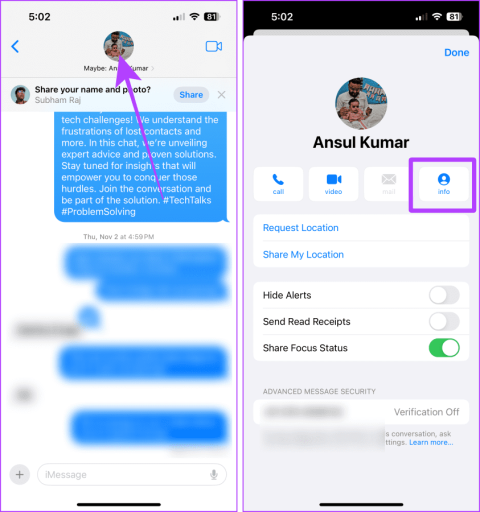
Quando si tratta di bug, anche gli iPhone non sono immuni. Pertanto, potresti dover affrontare problemi come la scomparsa dei contatti o la visualizzazione di "Forse" davanti ai contatti. Il problema potrebbe sembrare fastidioso ma può essere risolto facilmente, quindi non è necessario preoccuparsi. Ecco quattro modi pratici per rimuovere “Forse” dai contatti di iPhone.
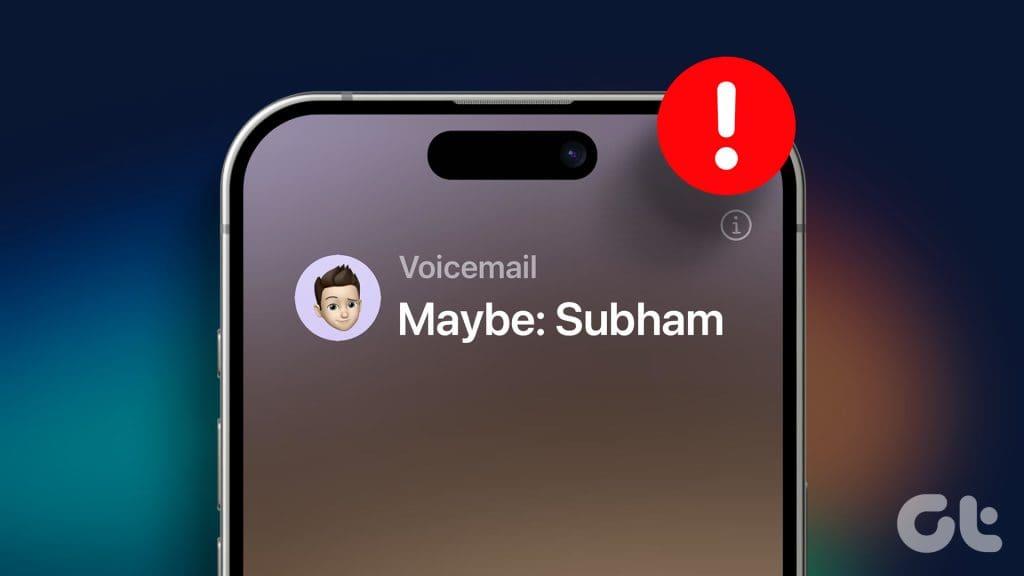
Il “forse” davanti ai contatti è una questione di sistema; apparirà nelle chiamate recenti, nei messaggi, nell'app di posta, ecc. Potrebbe sembrare minuscolo a prima vista, ma può essere spiacevole quando lo vedi ovunque. In questo articolo impareremo perché questo accade sul tuo iPhone e cosa fare per risolverlo. Immergiamoci subito.
Il tuo iPhone ha una funzione chiamata " Condivisione nome e foto ". La funzione, come dice il nome, ti consente di condividere senza problemi il tuo nome, la tua foto e persino i poster dei contatti. Pertanto, se anche l'altra persona nel tuo contatto ha scelto di fare lo stesso e se il tuo iPhone non riesce a trovare i dettagli di contatto della stessa persona, suggerirà il nome che l'altra persona ha scelto di condividere con il proprio contatto.
Ciò può accadere per diversi motivi, tra cui:
Indipendentemente dal motivo, ecco le soluzioni.
Se qualcuno ti sta inviando messaggi o chiamandoti per la prima volta sul tuo iPhone, il tuo iPhone proverà a suggerire il suo nome aggiungendo la parola "Forse" davanti al suo nome. Questa è una delle funzionalità dell'ecosistema Apple che riduce lo spam e ti aiuta a identificare la persona con cui stai parlando.
Per risolvere questo problema, segui i semplici passaggi e rimuovi forse messaggi e contatti da iPhone.
Passaggio 1 : apri la chat di iMessage del contatto che desideri rimuovere "Forse" e tocca la sua immagine del profilo.
Suggerimento : puoi anche toccare la i dalle Chiamate recenti per lo stesso contatto.
Passaggio 2 : tocca Informazioni.
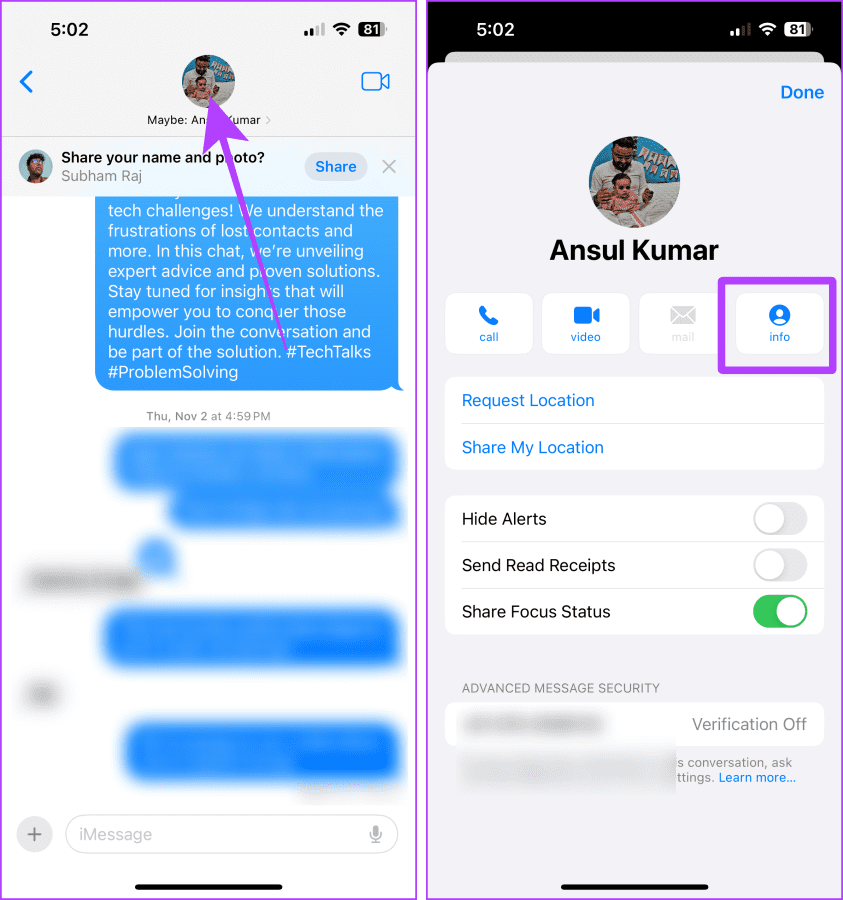
Passaggio 3 : tocca Crea nuovo contatto o "Aggiungi a contatto esistente". Ad esempio, stiamo toccando Crea nuovo contatto.
Passaggio 4 : digita il nome desiderato e tocca Fine.
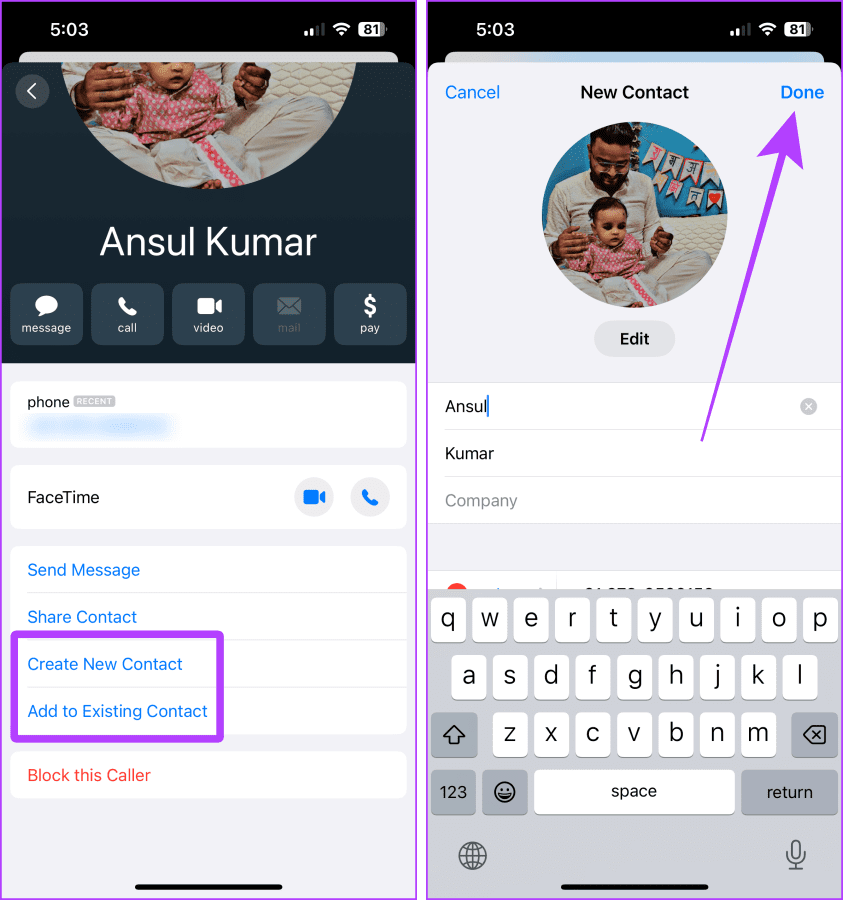
Una volta salvato o aggiornato il contatto, la parola "Forse" verrà rimossa automaticamente. Se è ancora lì, guarda la correzione successiva.
Leggi anche : Problemi nel salvare i contatti sul tuo iPhone? Scopri come risolvere il problema con l'iPhone che non salva i contatti
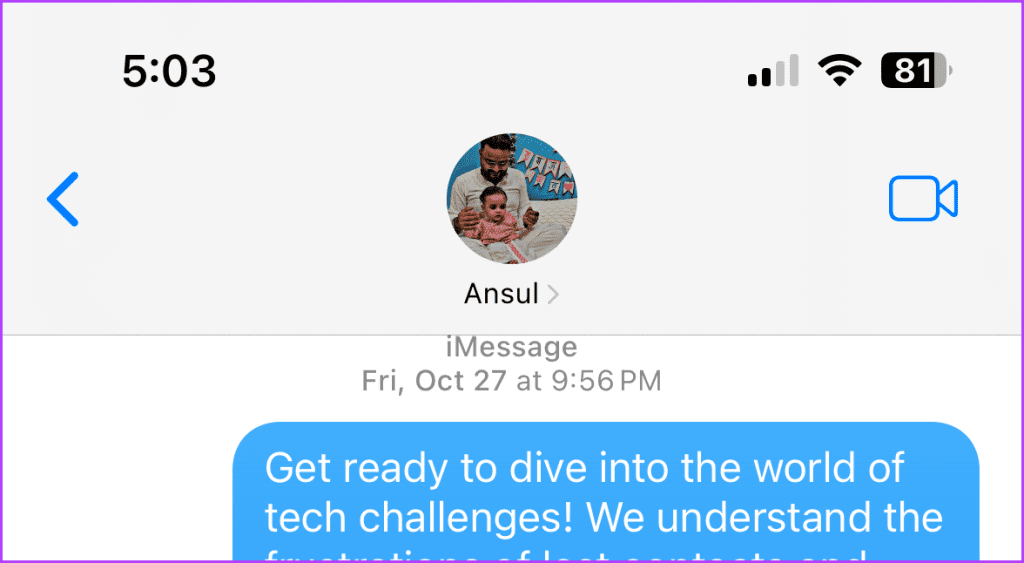
La maggior parte di noi non spegne o riavvia mai il proprio iPhone. Quando riavvii il tuo iPhone, esegue diversi test diagnostici e risolve molti problemi in background mentre lo riaccendi. Pertanto, può essere utile in molte situazioni, incluso il "Forse" di fronte a problemi di contatto. Ecco come farlo.
Metodo 1 : premi il pulsante laterale sul tuo iPhone per richiamare Siri, dì riavvia il mio iPhone e tocca Riavvia quando richiesto.
Metodo 2 : premi il pulsante laterale insieme a uno dei pulsanti del volume e scorri per spegnere il tuo iPhone. Dopo un paio di minuti, tieni premuto il pulsante laterale per accendere il tuo iPhone.
Nota : se utilizzi un iPhone più vecchio, tieni premuto il pulsante laterale o superiore per spegnere l'iPhone.
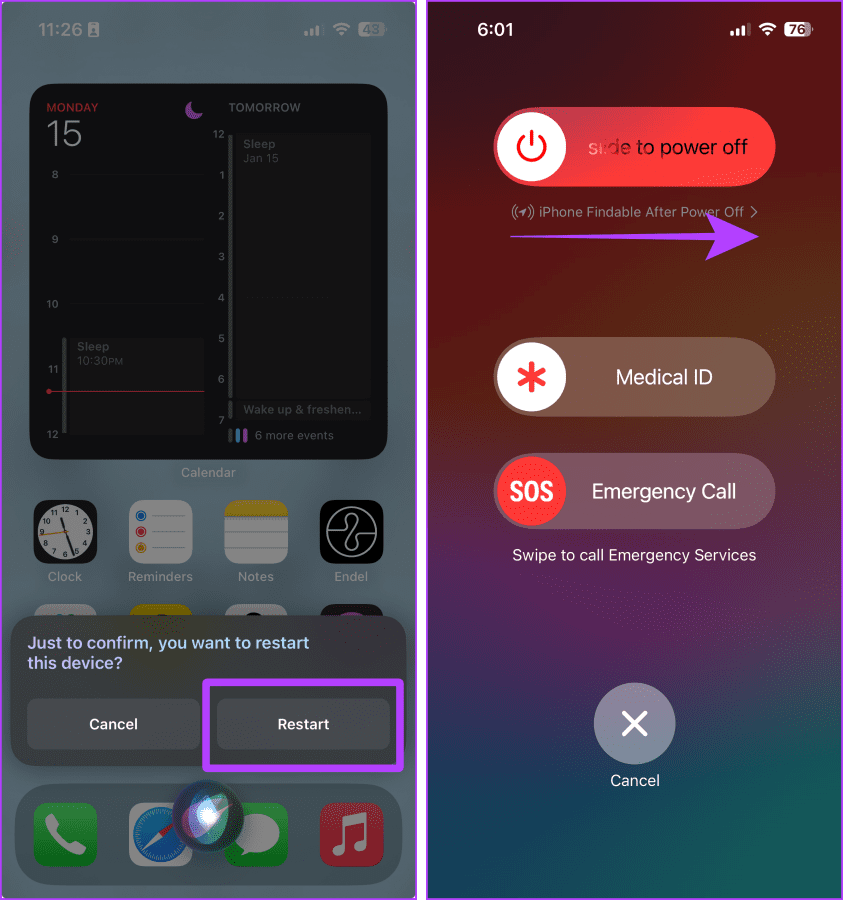
Da leggere : come ripristinare facilmente i contatti eliminati sul tuo iPhone
Il tuo iPhone suggerisce Forse davanti ai contatti quando non riesce a recuperare i dettagli del contatto dagli account aggiunti al tuo iPhone. Ciò potrebbe accadere se hai disattivato accidentalmente i contatti iCloud o Google. Riaccenderlo è semplice. Diamo un'occhiata ai passaggi.
Passaggio 1 : apri l'app Impostazioni sul tuo iPhone e tocca il tuo nome/ID Apple.
Passaggio 2 : tocca iCloud.
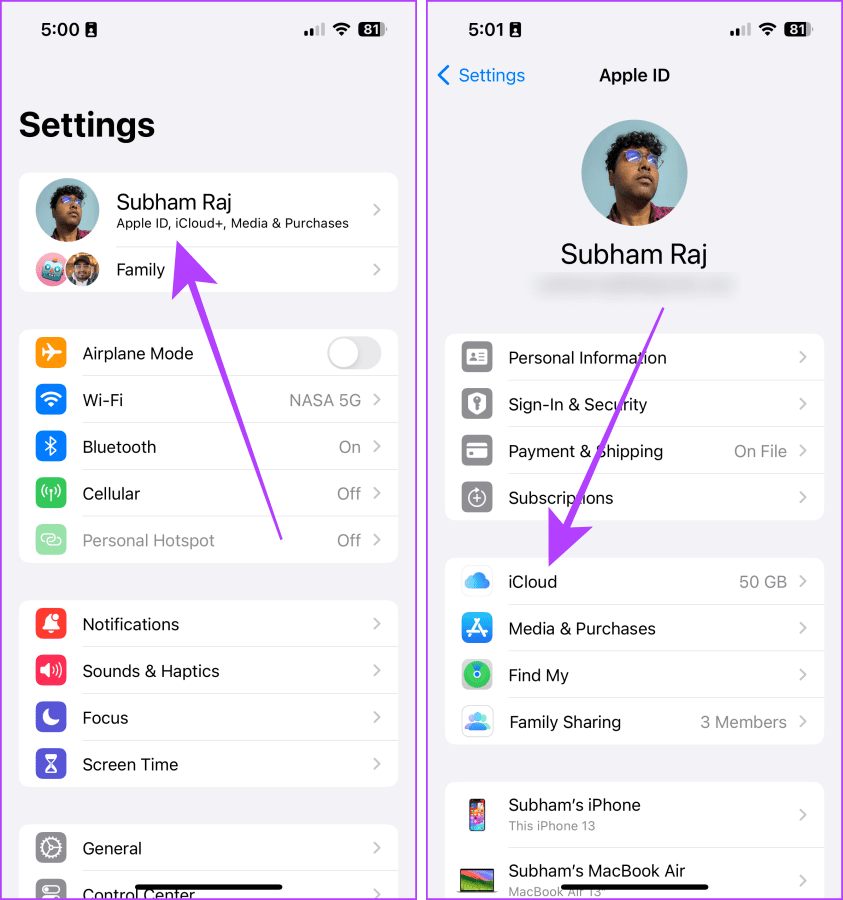
Passaggio 3 : tocca Mostra tutto.
Passaggio 4 : ora tocca e attiva l'interruttore per Contatti.
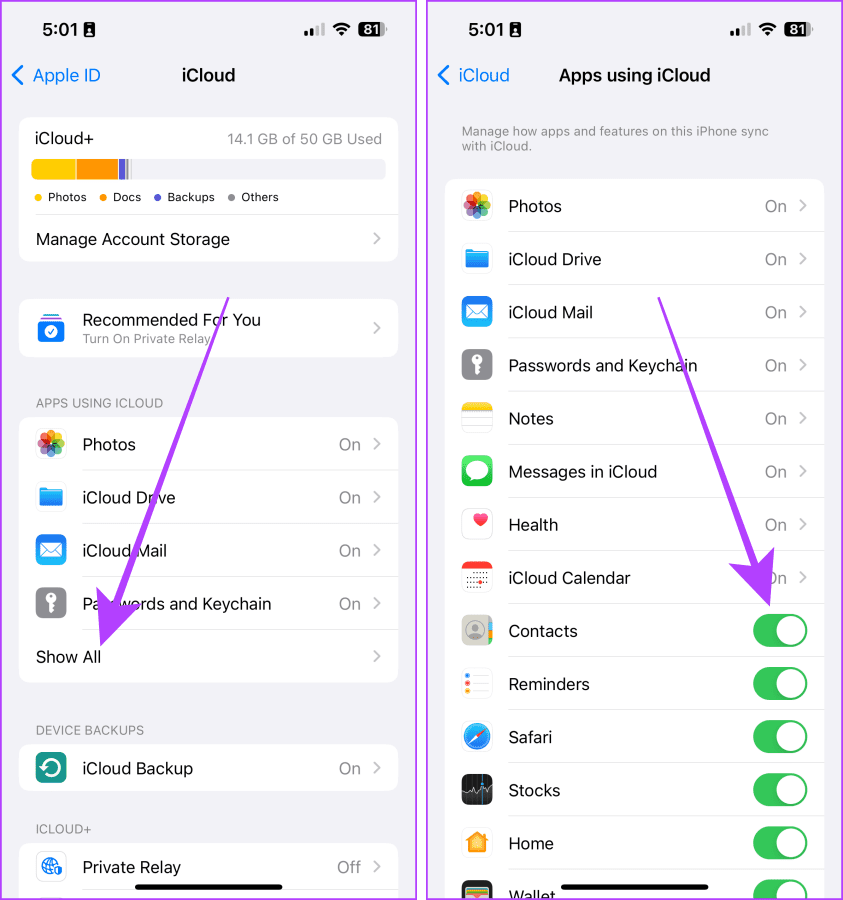
Passaggio 1 : avvia l'app Impostazioni, scorri fino a Contatti e toccala.
Passaggio 2 : tocca Account.
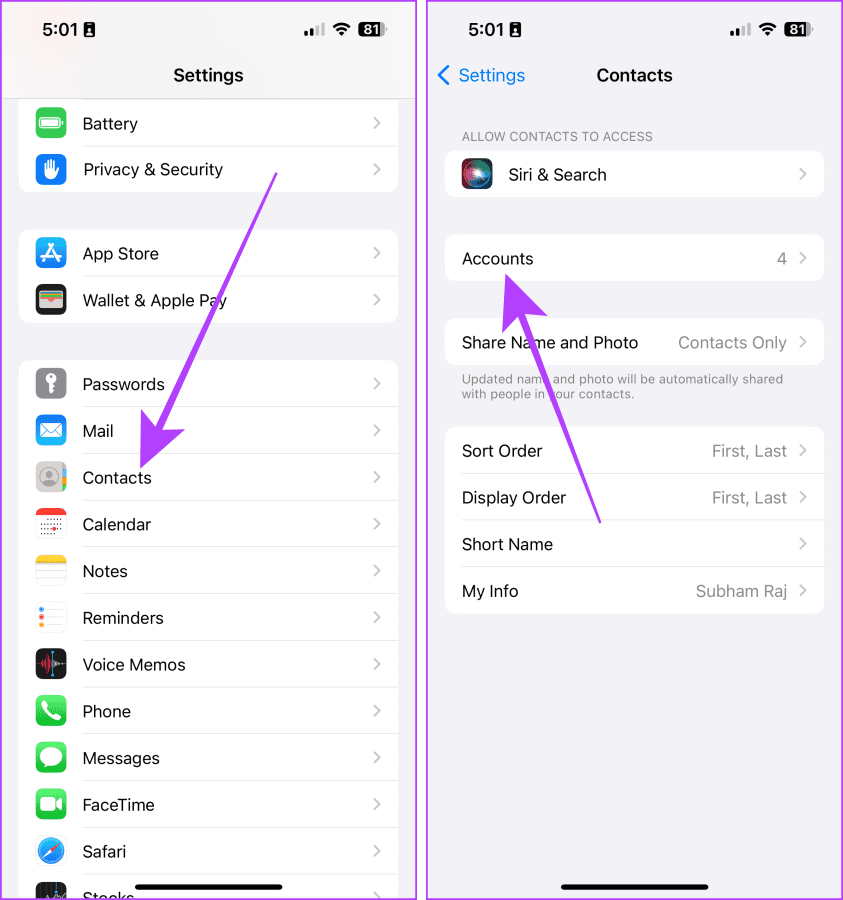
Passaggio 3 : tocca l'ID Gmail o Google di cui desideri abilitare il contatto.
Passaggio 4 : ora attiva l'interruttore per Contatti. E questo è tutto.
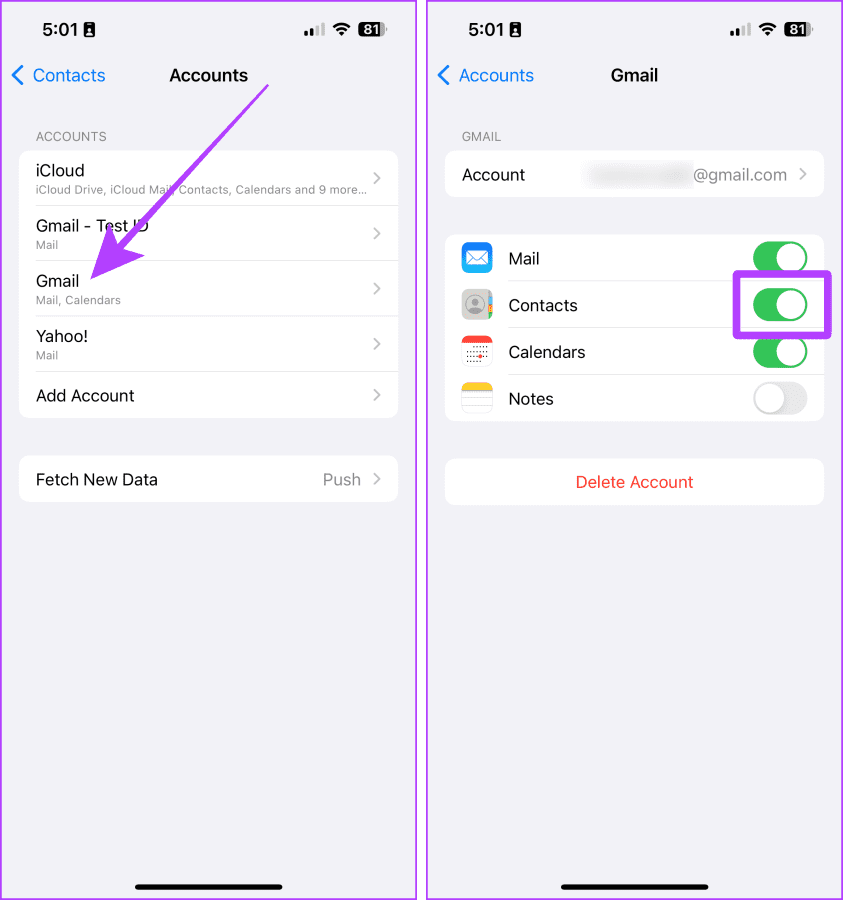
Se il tuo iPhone funziona su iOS precedenti, ciò potrebbe causare il malfunzionamento dei contatti. Dovresti sempre mantenere aggiornato l'iOS del tuo iPhone. L'aggiornamento del tuo iPhone risolve anche molti bug delle versioni precedenti di iOS. Ecco i semplici passaggi per aggiornare il tuo iPhone.
Passaggio 1 : vai all'app Impostazioni sul tuo iPhone e tocca Generale.
Passaggio 2 : tocca Aggiornamento software.
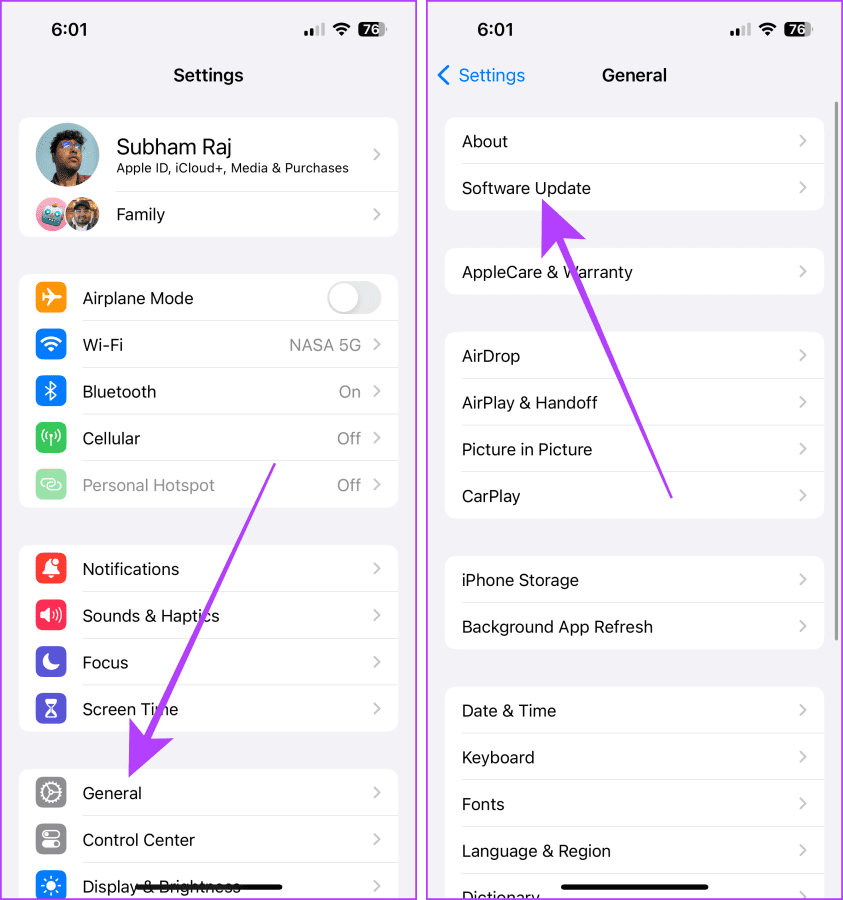
Passaggio 3 : se è disponibile un aggiornamento, tocca Aggiorna.
Una volta aggiornato, dovresti essere in grado di eliminare Forse dai messaggi e dai contatti del tuo iPhone.
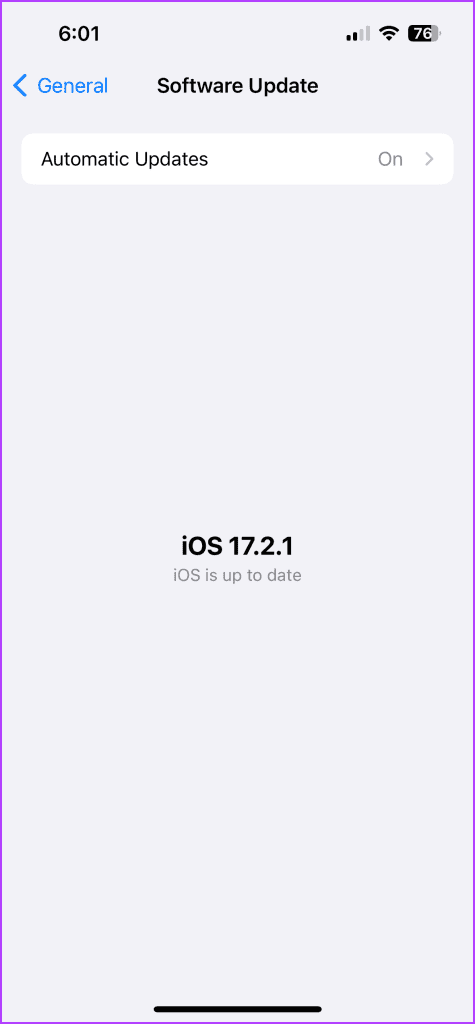
Vedere "Forse" davanti ai contatti può essere un problema sottile ma fastidioso. Tuttavia, seguendo i metodi indicati in questa guida, puoi rimuovere la parola “Forse” dai contatti del tuo iPhone. Prova una o una combinazione di soluzioni da questo articolo per dire addio a questo problema.
Risolvi un problema in cui lo schermo dell
Scopri come accedere alla SIM card sull
In questo articolo trattiamo di come risolvere un problema in cui la navigazione delle mappe e le funzionalità GPS non funzionano correttamente sull
Scopri come eseguire un hard e soft reset dell
Ti mostriamo diversi modi per spegnere la radio su Apple iPhone, iPad o iPod Touch. Scopri le soluzioni più efficaci per gestire le tue app musicali.
Scopri come visualizzare la versione desktop completa di YouTube in Safari per iOS e accedere a tutte le sue funzionalità.
Hai problemi con lutilizzo dei piccoli tasti sulla tastiera del tuo dispositivo? Ecco 8 modi per ingrandire la tastiera sul tuo iPhone e iPad.
Il tuo Apple Watch scarica la batteria più velocemente del normale? Leggi il post per scoprire come risolvere il problema con il consumo della batteria di Apple Watch.
Scopri quattro modi per eseguire il mirroring dello schermo dell
Scopri quanto è accurato il contatore di calorie di Apple Watch e come usarlo per monitorare la tua attività fisica.






